Аутор:
Laura McKinney
Датум Стварања:
2 Април 2021
Ажурирати Датум:
1 Јули 2024

Садржај
Данашњи викиХов вас учи како да прегледате Снапцхат Сториес, који су снимци које пријатељи објављују на својим страницама профила (укључујући и вашу). Снапцхат приче ће бити видљиве 24 сата након објављивања. Ако желите да видите шта корисници и спонзори Снапцхата насумично постављају у своје Приче, можете погледати јавне вести.
Кораци
Метод 1 од 3: Гледајте вести других људи
Снапцхат. Додирните апликацију Снапцхат са белом иконом духова на жутој позадини. Камера Снапцхат ће се отворити ако сте пријављени на Снапцхат.
- Ако нисте пријављени на Снапцхат, прво ћете морати да додирнете ПРИЈАВИТЕ СЕ, унесите своју адресу е-поште и лозинку да бисте наставили.

Снапцхат. Додирните апликацију Снапцхат са белом иконом духова на жутој позадини. Камера Снапцхат ће се отворити ако сте пријављени на Снапцхат.- Ако нисте пријављени на Снапцхат, прво ћете морати да додирнете ПРИЈАВИТЕ СЕ Затим унесите своју адресу е-поште и лозинку да бисте наставили.
Снапцхат. Додирните апликацију Снапцхат са белом иконом духова на жутој позадини. Камера Снапцхат ће се отворити ако сте пријављени на Снапцхат.
- Ако нисте пријављени на Снапцхат, прво ћете морати да додирнете ПРИЈАВИТЕ СЕ Затим унесите своју адресу е-поште и лозинку да бисте наставили.

Кликните картицу „Откривање“ са белом иконом од два кадра у доњем десном углу екрана. Појавиће се страница Откривање, на којој с времена на време можете да прегледате Снапцхат вести познатих личности, да складиштите вести и догађаје (попут скупова или фестивала итд.).- Највероватније можете чак и да видите неколико Прича са листе пријатеља.
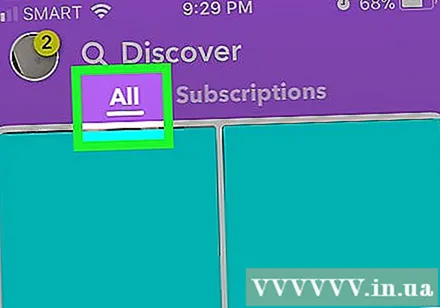
Прегледајте јавне вести. Спустите се низ јавних прича док не пронађете нешто за гледање.
Изаберите Прича. Кликните на Причу коју желите да погледате да бисте је отворили. Вести ће почети да се пуштају одмах.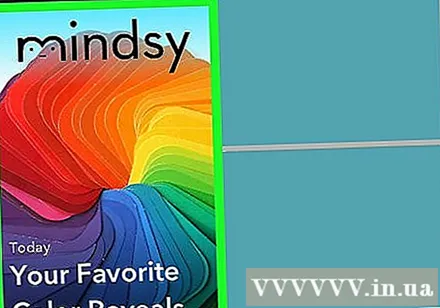
Крећите се кроз Причу. Кликните на леву страну екрана да бисте се вратили на претходни сегмент Стори, док ће клик на десној страни екрана прескочити на следећи сегмент Стори.
- Када завршите с прегледом тренутне приче, аутоматски ћете бити преусмерени на следећу доступну причу.
- Понекад ће се огласи појавити између вести или у средини ако гледате сегмент вести. Можете прескочити притиском на десну страну екрана.
Савет
- Када гледате корисникову поруку, можете кликнути Ћаскање на дну екрана да бисте послали текстуални снимак тој Причи.
Упозорење
- Корисничке приче ће нестати 24 сата након објављивања.



